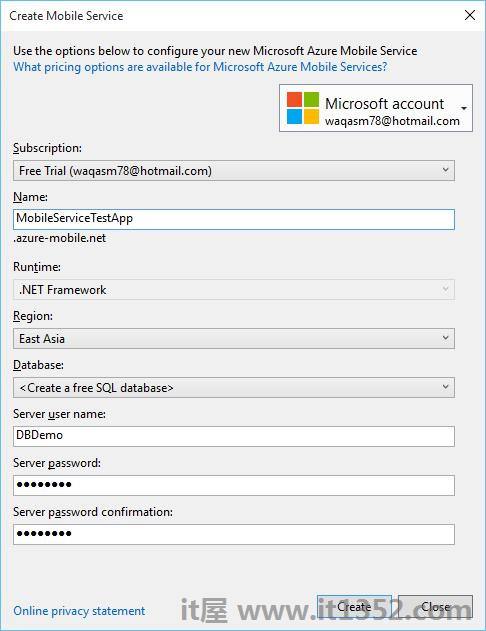作为开发人员,您可能需要桌面以外的数据.云服务可以帮助您访问该数据.本章将更好地理解您可能需要的云服务.
Microsoft提供了一个云计算平台和基础架构,称为 Microsoft Azure ,您可以在其中构建,部署和管理所有应用程序和服务.
Azure于2010年2月1日首次发布,作为Windows Azure.后来它于2014年3月25日更名为Microsoft Azure.
它提供 PaaS和IaaS 服务,并支持许多不同的编程语言,工具和框架,包括微软特定的和第三方软件和系统.
Microsoft已经使用Windows 10升级了云服务.虽然 OneDrive 自2007年以来一直存在.对于Windows 10,这两项服务都已更新,增加了集成和新功能,吸引了更多用户.
您可以将Microsoft的Azure云产品与Microsoft帐户一起使用.当然,它不是免费的,但您可以使用30天免费试用.
当您首次使用Windows 10设置计算机并使用Microsoft帐户登录时,您可以使用同一帐户用于Microsoft Azure订阅.要注册Microsoft Azure,请单击此处 https://azure.microsoft.com/.
订阅Microsoft Azure后,请转到Azure门户 https://portal.azure.com/.您将看到以下页面.
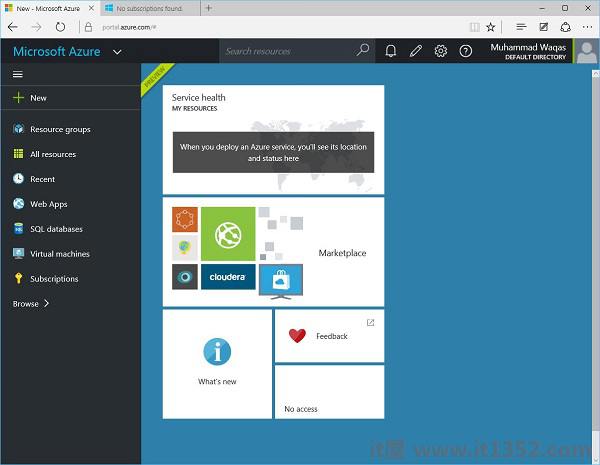
您可以存储在数据库中,使用虚拟机等.您还可以构建和托管移动应用程序的后端.
让我们按照下面提到的步骤尝试这个例子.
点击左侧窗格中的新选项.
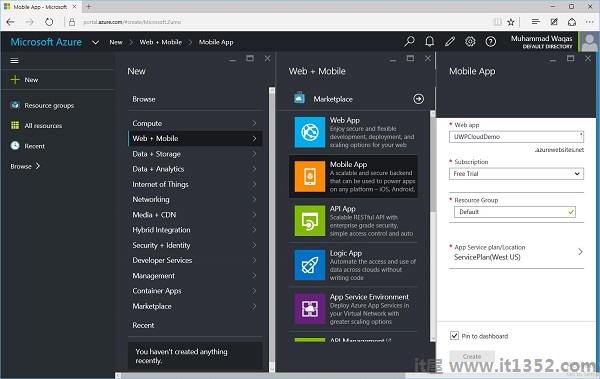
选择 Web+移动>移动应用程序并为您的Web应用程序命名.
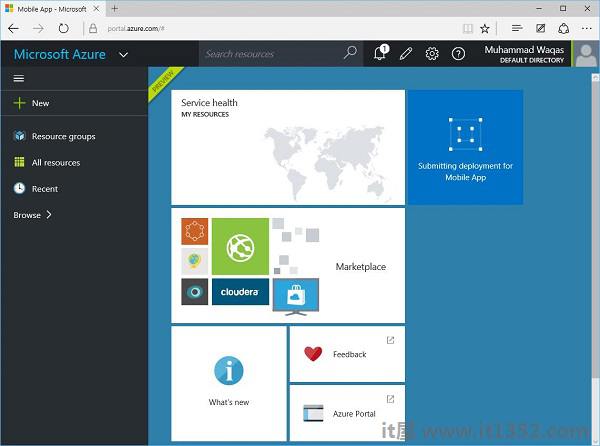
提交和部署应用程序需要一些时间.完成此过程后,您将看到以下页面.在这里,您可以选择不同类型的移动应用程序,如Windows(C#),iOS Android等.

因为,我们在谈论Windows 10,选择Windows(C#),将打开以下页面.
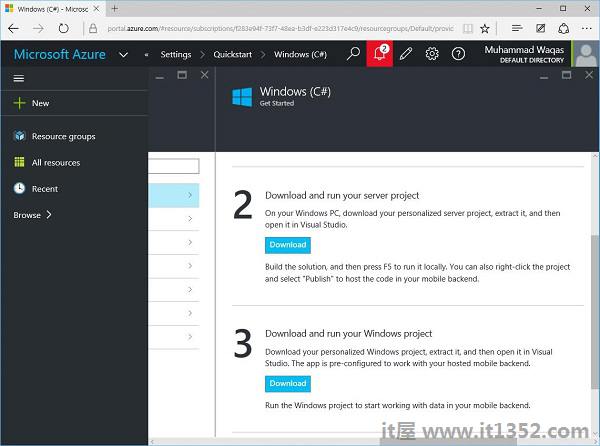
在这里,您可以看到两个下载选项.这些是示例项目,您只需在Visual Studio中下载和构建,然后就可以轻松发布到Microsoft Azure.
让我们下载第一个,是一个服务器项目.这是一个zip文件.
下载完成后,解压缩并在Visual Studio中打开.
现在,构建此应用程序.如果列出了一些错误,那么再次构建它.
运行应用程序.您将看到以下网页,该网页现在位于localhost.
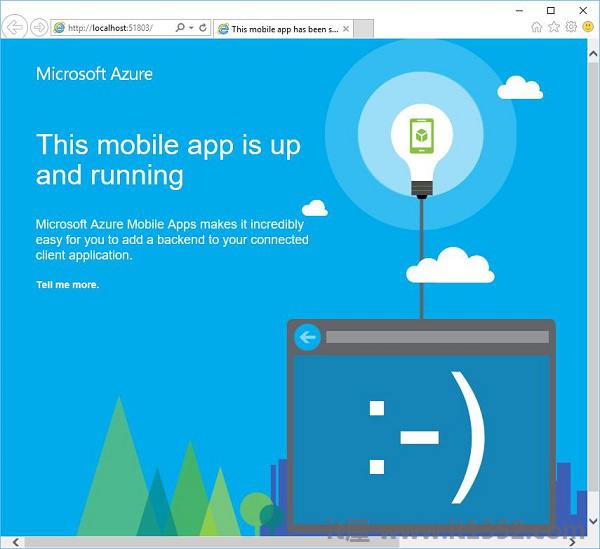
现在要在云上托管此应用程序,右键单击项目 解决方案探索中的选项如下所示.
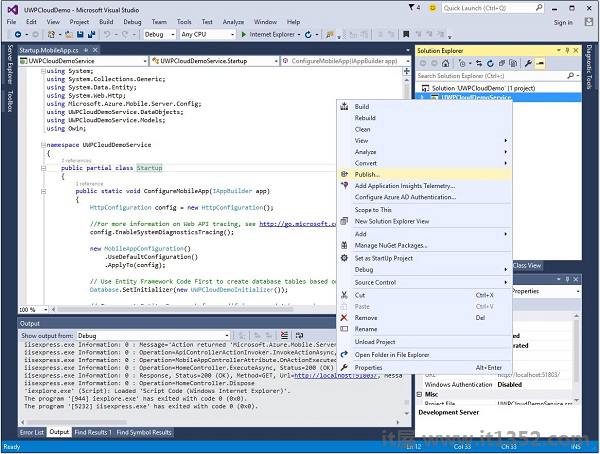
从菜单中选择发布选项.您将看到以下对话框.
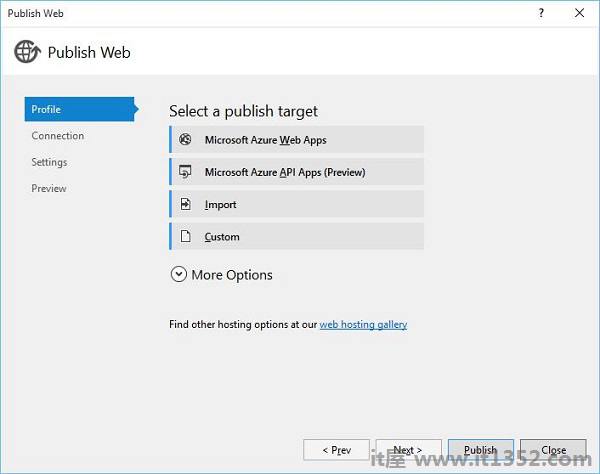
选择第一个选项 : Microsoft Azure Web Apps .将打开以下对话框.
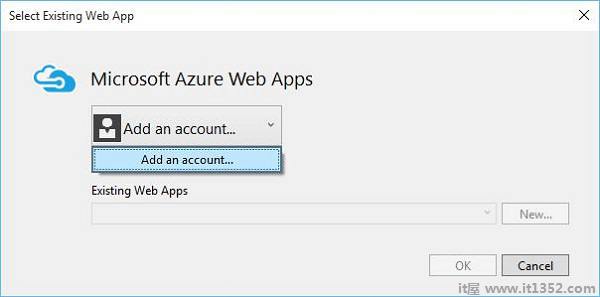
现在单击菜单中的添加帐户选项以添加Microsoft Azure帐户.
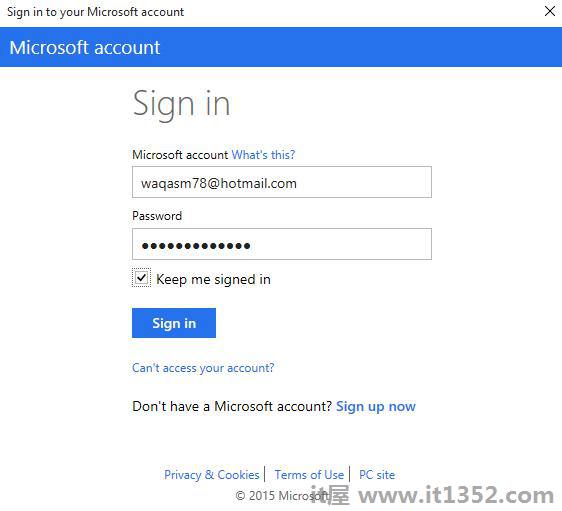
指定您的凭据并单击登录.将打开以下对话框窗口.
登录后,从菜单现有Web应用程序中选择您的应用程序,然后单击好的.
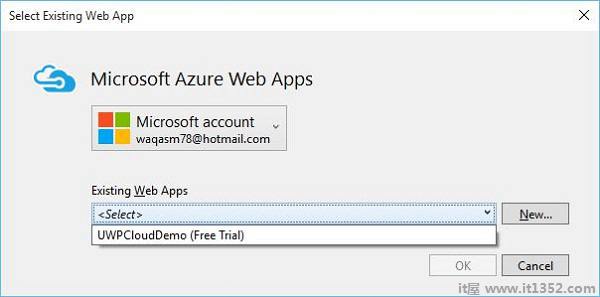
下面显示的对话框显示了与您的应用程序相关的一些信息,如名称,服务器名称,URL等.
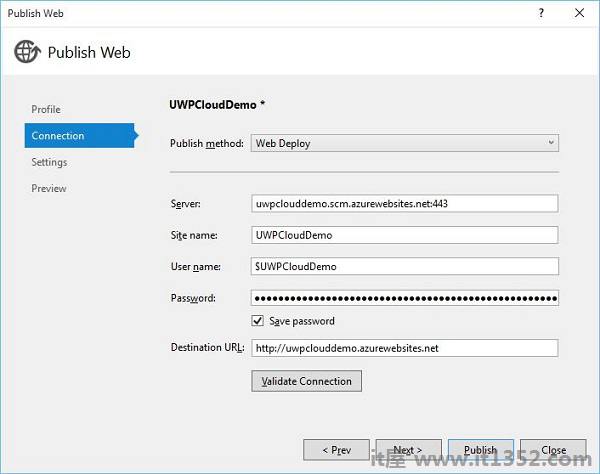
现在,单击验证连接按钮.验证后,单击发布按钮,您将看到您的应用程序现在托管在 Microsoft Azure .